IPad: Jak włożyć lub wyjąć kartę SIM
Dowiedz się, jak uzyskać dostęp do karty SIM w Apple iPad dzięki temu poradnikowi.

Możesz mieć świetną kolekcję zdjęć na swoim iPhonie, ale niektóre z nich mogą być dość wrażliwe na pozostawienie otwartej galerii. Jeśli jednak nie chcesz go usunąć i ponownie zapamiętać, najlepiej schować te zdjęcia w bezpiecznym skarbcu. Co więcej, ten skarbiec powinien również pozostać chroniony hasłem i tylko i tylko Ty możesz udzielić pozwolenia na jego dostęp.
Nie martw się, że oddasz telefon w inne ręce, ponieważ te zdjęcia pozostają ukryte za pomocą aplikacji do ukrywania zdjęć, a także wbudowanych funkcji samego iPhone'a.
Metoda 1 : Używanie „Zachowaj zdjęcia w tajemnicy”
Ta potężna aplikacja do ukrywania zdjęć zapewnia bezpieczeństwo uchwyconych chwil nie tylko przed widzami, ale także przed cyberprzestępcami. Masz możliwość ustawienia 4-cyfrowego kodu PIN lub własnego odcisku palca.
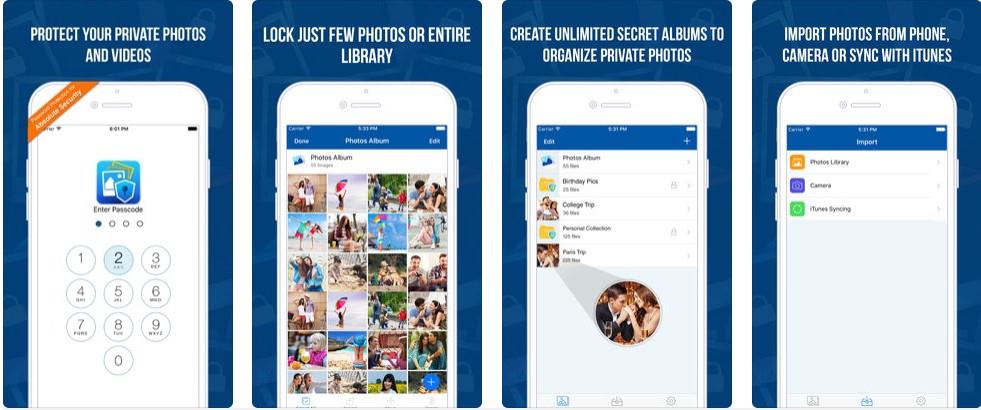
Dlaczego warto korzystać z funkcji „Zachowaj zdjęcia w tajemnicy”?
Metoda 2: Ukryj za pomocą aplikacji Zdjęcia
Aby to ukryć, nie potrzebujesz żadnej aplikacji innej firmy. Wystarczy wybrać konkretne zdjęcie/zdjęcia i zaznaczyć „Ukryj”.
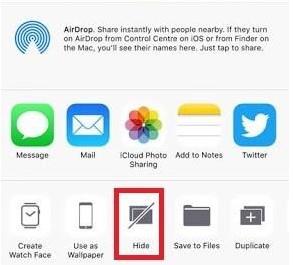
Aby uzyskać dostęp do wiedzy o tym, jak je ukrywać i odkrywać, otwórz Jak ukryć zdjęcia i filmy na swoim iPhonie?
Metoda 3: Korzystanie z aplikacji Notatki
Jeśli masz wątpliwości, czy ktoś może zobaczyć ukryte zdjęcia za pomocą aplikacji Zdjęcia, inna alternatywa przybliża Cię do aplikacji Notatki. Teraz pojawia się pytanie, jak ukryć zdjęcia w iPhonie za jego pomocą, przeczytaj poniżej.
Krok 1 : Wybierz zdjęcia, które mają być utrzymywane w tajemnicy, i dotknij ikony Udostępnij.
Krok 2 : Wybierz „Dodaj do notatek” z wyskakującego okienka. Wybierz istniejący folder lub notatkę lub utwórz nowy. Gdy wszystkie te zdjęcia zostaną zapisane w Notatkach, usuń je z Rolki mediów.
Krok 3: Otwórz następnie aplikację Notatki, przesuń palcem w lewo konkretną notatkę i dotknij ikony kłódki.
Krok 4 : Po dotknięciu blokady pojawi się prośba o utworzenie hasła. Wprowadź hasło lub użyj Touch lub Face ID, aby je wszystkie ukryć.
I gotowe! Pamiętaj jednak, że żadne z Twoich zdjęć na żywo nie może zostać zrobione przez aplikację Notatki
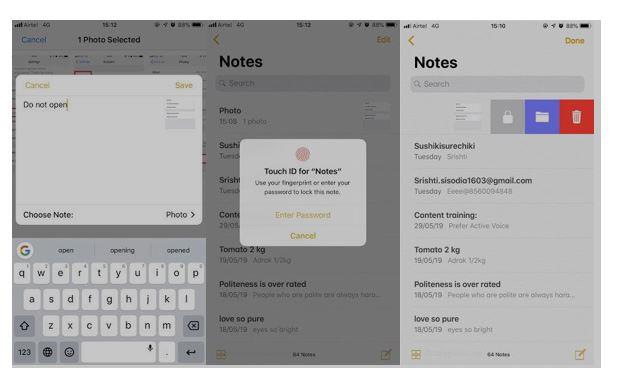
Przeczytaj także:-
Jak ukryć zdjęcia i wideo na swoim ... Dowiedz się, jak ukrywać zdjęcia i wideo na telefonie iPhone. Nie pozwól innym zobaczyć Twoich osobistych wspomnień. Ukryj je dzisiaj...
Metoda 4: Korzystanie z aplikacji iWorks
Tę metodę można zastosować w Keynote, Numbers lub Pages w podobny sposób. Jednak jakość ukrytego obrazu nie pozostanie taka sama. Aby zrobić to samo, wykonaj poniższe czynności.
Krok 1 : Otwórz Keynote i dotknij ikony „+”, aby zaimportować obraz.
Krok 2 : Stuknij ikonę w prawym górnym rogu (trzy kropki), aby rozwinąć opcje. Tutaj wybierz „Ustaw hasło”, aby ukryć obraz.
Krok 3 : Utwórz hasło, zweryfikuj je i dodaj podpowiedź.
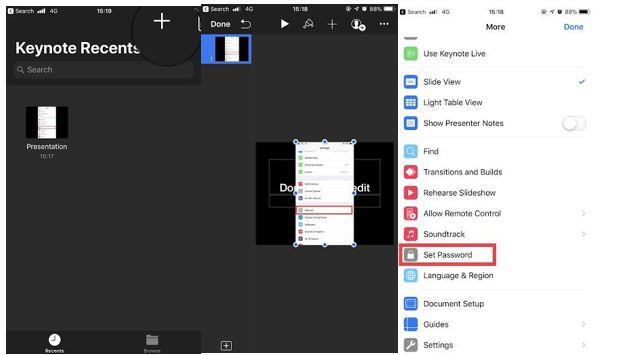
Teraz będziesz mógł uzyskać dostęp do dokumentu tylko po wpisaniu hasła, dzięki czemu dokumenty będą bezpieczne.
Chociaż metoda nie jest zalecana ze względu na niską jakość, jest to jeden z najlepszych sposobów na ukrycie aplikacji za pomocą wbudowanego narzędzia.
Bezpieczny wniosek
Zalecamy zainstalowanie Keep Photos Secret w telefonie, ponieważ jest to jedna z najlepszych aplikacji do blokowania zdjęć. Poza tym sam iPhone oferuje wbudowane funkcje, aby je ukryć, ale jeśli masz tendencję do zakłopotania tak wieloma folderami w telefonie, aplikacja innej firmy odda wszystkim sprawiedliwość. Teraz możesz bezpiecznie przechowywać swoje wspomnienia w osobnym skarbcu i uwolnić się od napięcia od wścibskich oczu.
Dowiedz się, jak uzyskać dostęp do karty SIM w Apple iPad dzięki temu poradnikowi.
W tym poście omawiamy, jak rozwiązać problem, w którym funkcje nawigacyjne i GPS nie działają poprawnie na Apple iPhone.
Rozwiąż błąd, w którym nie można otworzyć strony, zbyt wiele przekierowań. Pojawia się on podczas przeglądania Internetu na iPhonie lub iPadzie firmy Apple.
Chcesz pomieszać sprawy i zmienić ikonę aplikacji na iPhonie? Oto sprytne obejście wykorzystujące natywną aplikację Skróty, która może Ci w tym pomóc.
Chcesz się dowiedzieć, czy możesz pobrać rozszerzenia do Chrome na iPada? Przeczytaj ten artykuł, aby odkryć najlepszą odpowiedź i alternatywy w 2023 roku.
Jeśli masz zegarek Apple Watch, musisz nauczyć się blokować i odblokowywać zegarek Apple. Możesz także odblokować zegarek Apple Watch za pomocą iPhonea.
Możesz używać dwóch kont Snapchat lub wielu kont Snapchat na jednym iPhonie. Wykonaj poniższe czynności, aby mieć 2 konta Snapchat na 1 iPhonie.
Ustaw swój Apple iPhone lub iPad na automatyczne pisanie wielkimi literami lub wyłącz tę funkcję za pomocą tego szczegółowego samouczka.
Szukasz tapet z efektem głębi na iOS 16 dla swojego iPhone
Za pomocą ikony (i) na Apple Watch możesz uzyskać istotne informacje o swoim urządzeniu. Poznaj wszystkie ikony Apple Watch i ich znaczenie.







